Kako organizirati iPhone fotografije z albumi
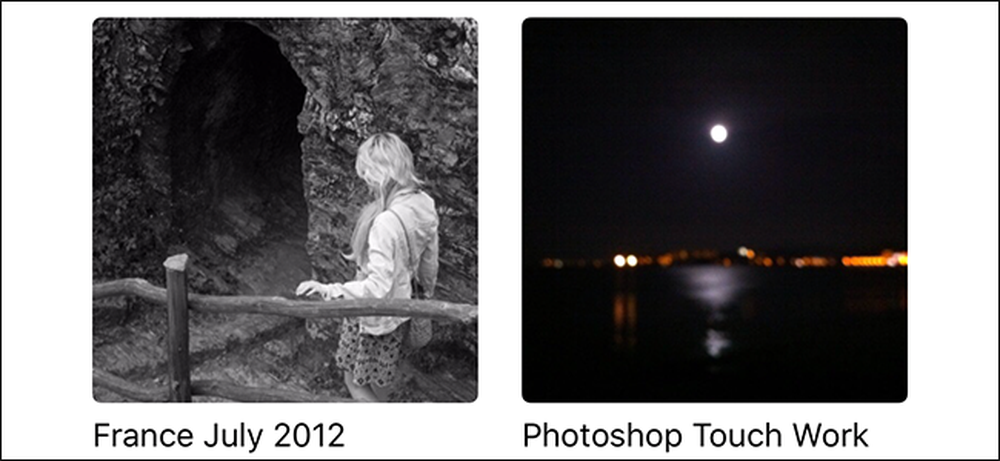
Sčasoma je fotoaparat vašega iPhonea zapolnil, zaradi česar je težje najti slike. To težavo lahko rešite z organiziranjem priljubljenih fotografij v albume. Tukaj je, kako to storiti.
Ustvarjanje albumov in dodajanje fotografij
Kartica »Albumi« v aplikaciji iOS Photos vsebuje vse vaše albume. iOS samodejno ustvari nekaj albumov za vas - na primer Selfies in Slo-Mo albume. Nekatere aplikacije, kot sta WhatsApp ali Instagram, ustvarijo tudi lasten album za fotografije, ki jih posnamete s temi aplikacijami.
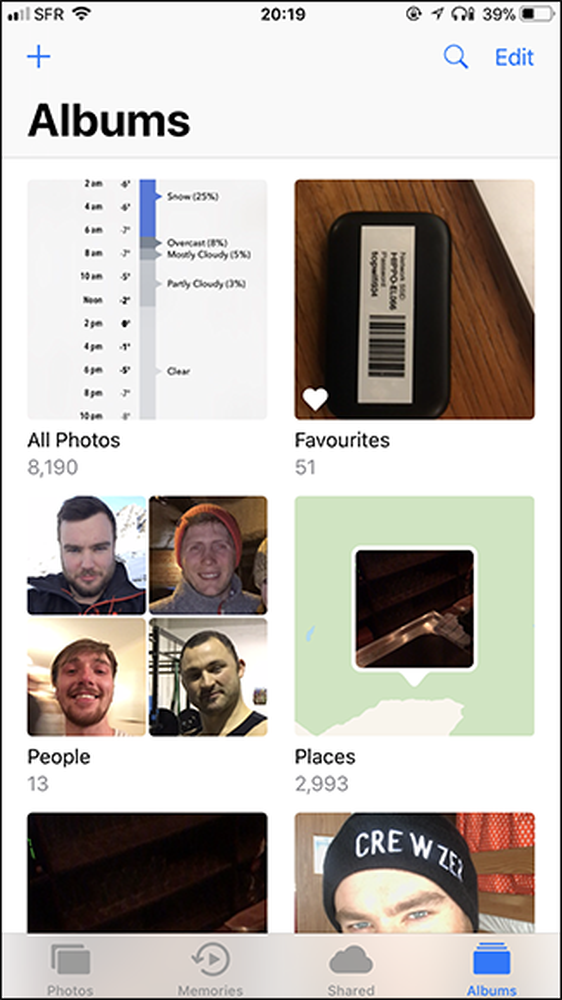

Če želite ustvariti nov album na kartici »Albumi«, tapnite ikono + v zgornjem levem kotu. Ime novega albuma dajte imenu, nato pa tapnite gumb »Shrani«.
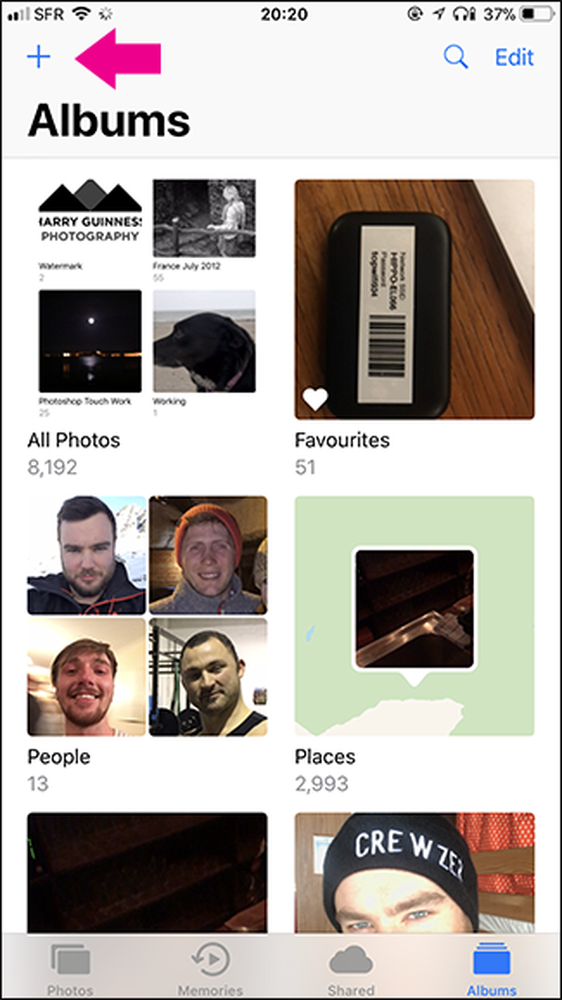

Nato izberite fotografije, ki jih želite dodati v album, in nato tapnite gumb »Končano«.

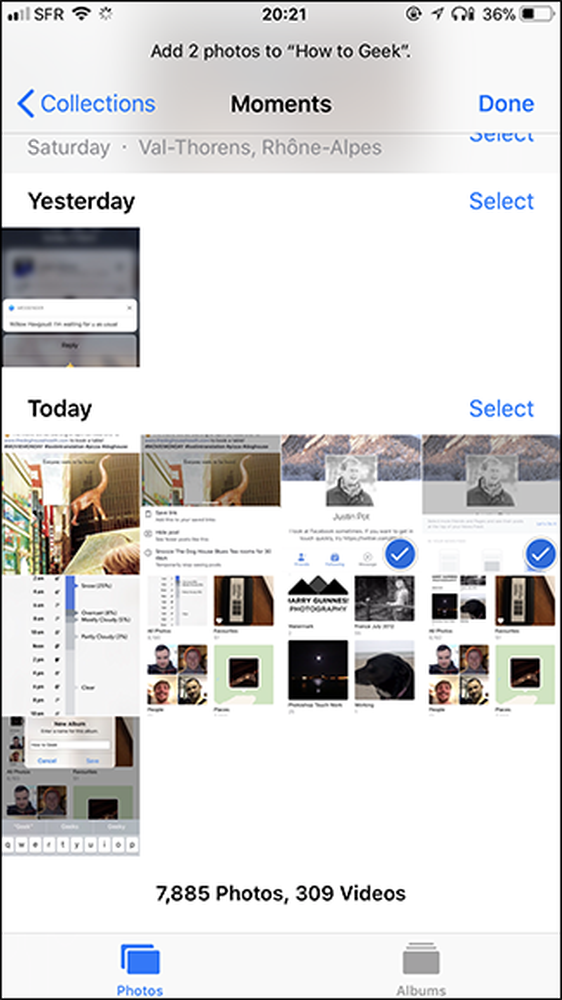
To ustvari nov album in mu doda fotografije.
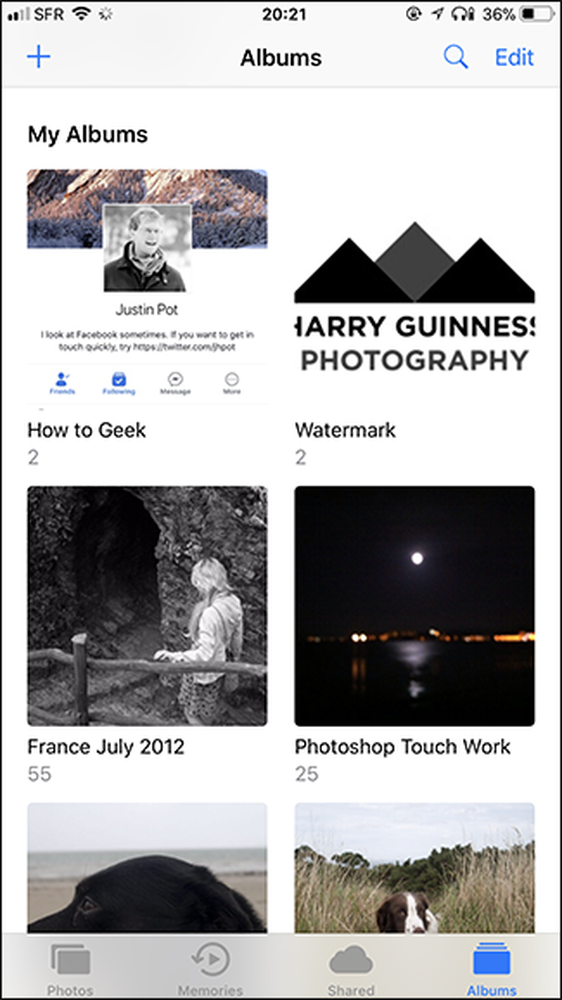
Fotografije lahko dodate tudi v kateri koli obstoječi album neposredno iz fotoaparata. V zgornjem desnem kotu tapnite »Izberi« in izberite fotografije, ki jih želite dodati albumu.

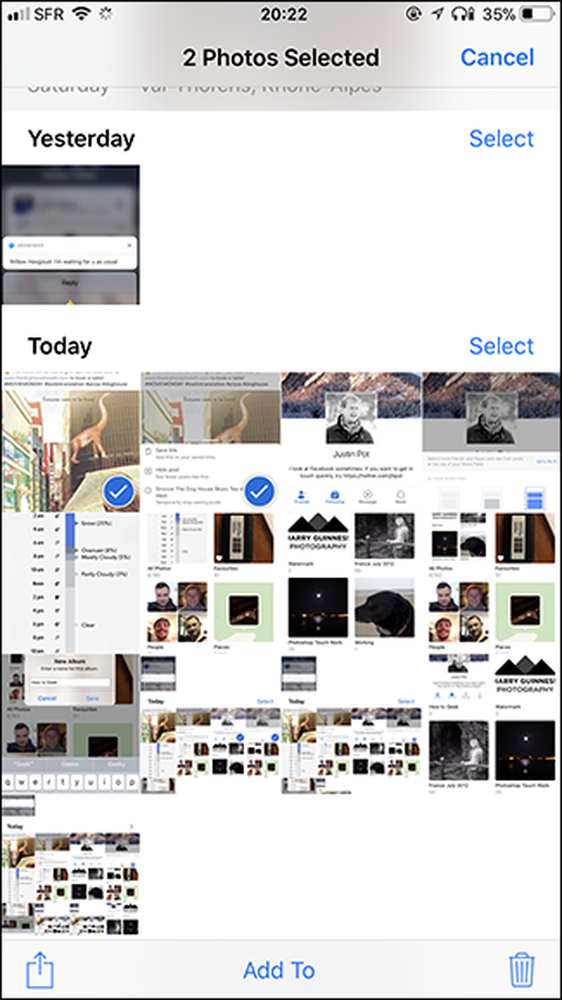
Dotaknite se gumba »Dodaj v« na dnu in izberite album, v katerega jih želite dodati.

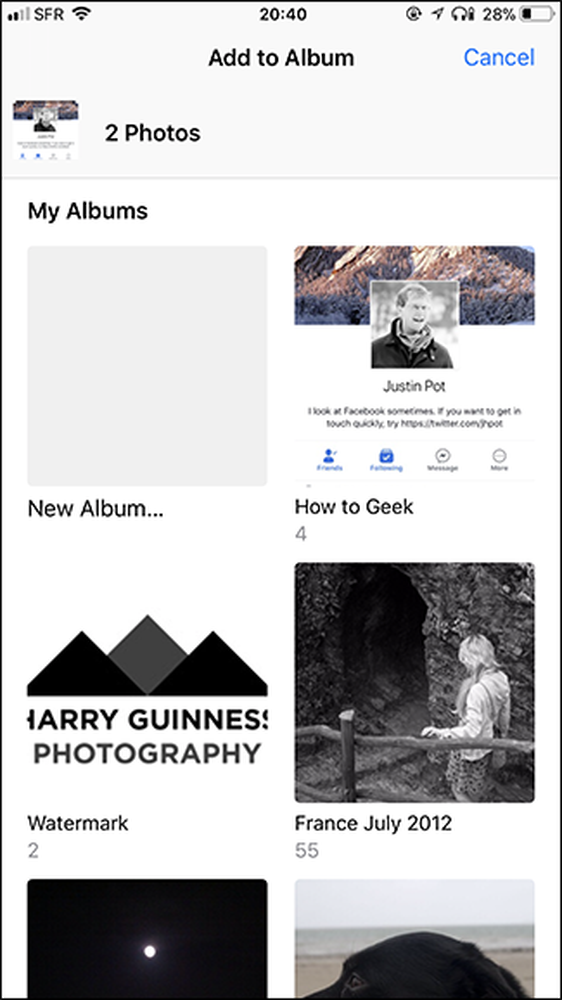
Brisanje fotografij in albumov
Če želite izbrisati album s fotografijami, pojdite na kartico »Albumi«, tapnite možnost »Uredi«, nato pa tapnite rdečo ikono v zgornjem levem delu albuma, ki ga želite izbrisati.
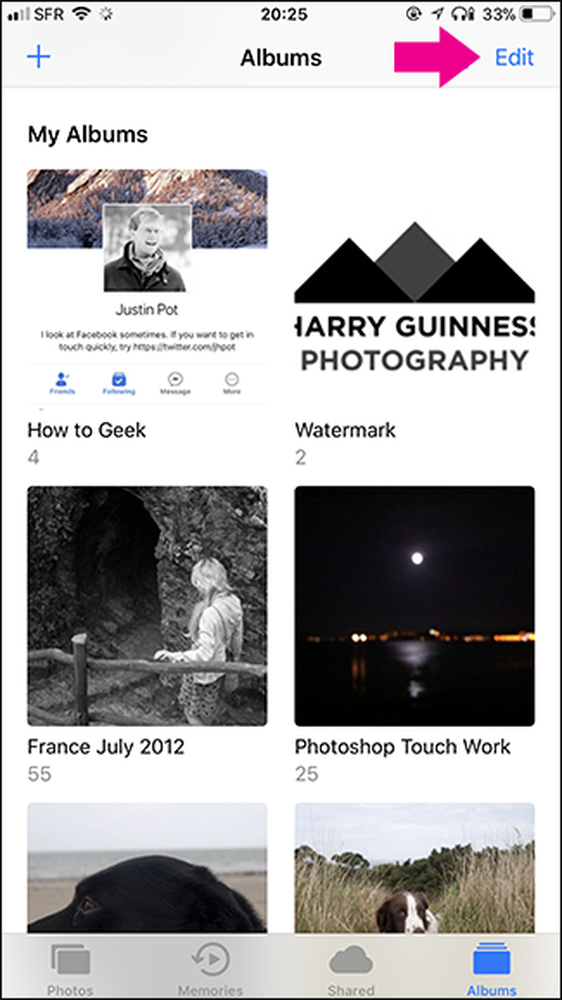

Nato tapnite »Izbriši album«, da ga odstranite. To se dogaja ne izbrišite vse fotografije v albumu. Te fotografije se ne bodo več uvrstile v ta album.
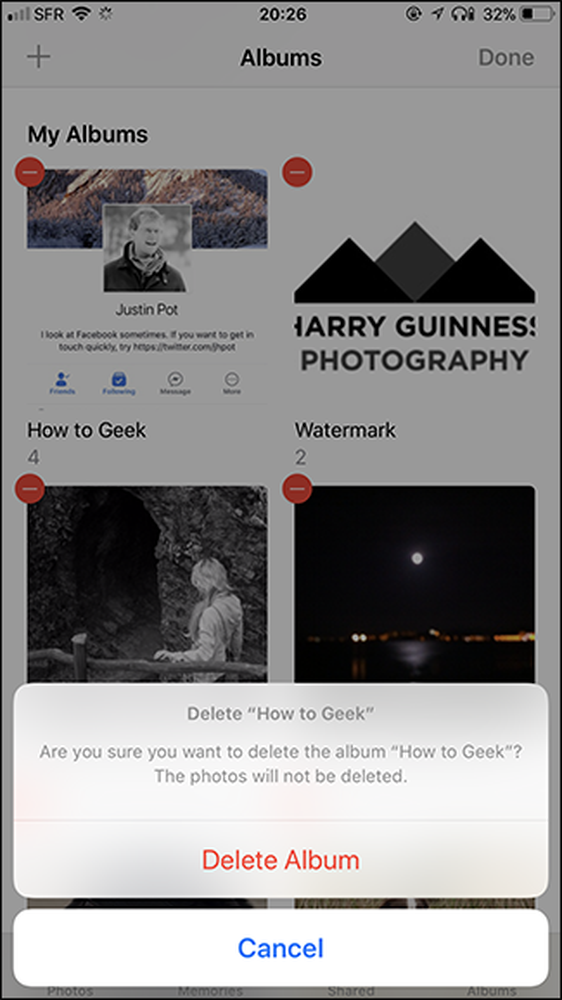
Če želite izbrisati posamezno fotografijo, odprite album, tapnite možnost »Izberi« in nato fotografijo, ki jo želite izbrisati.
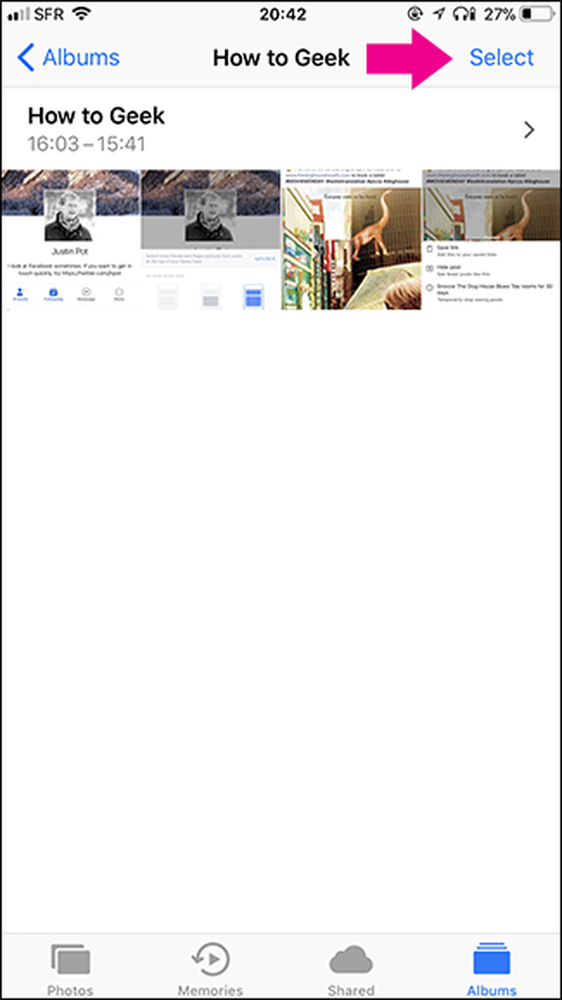
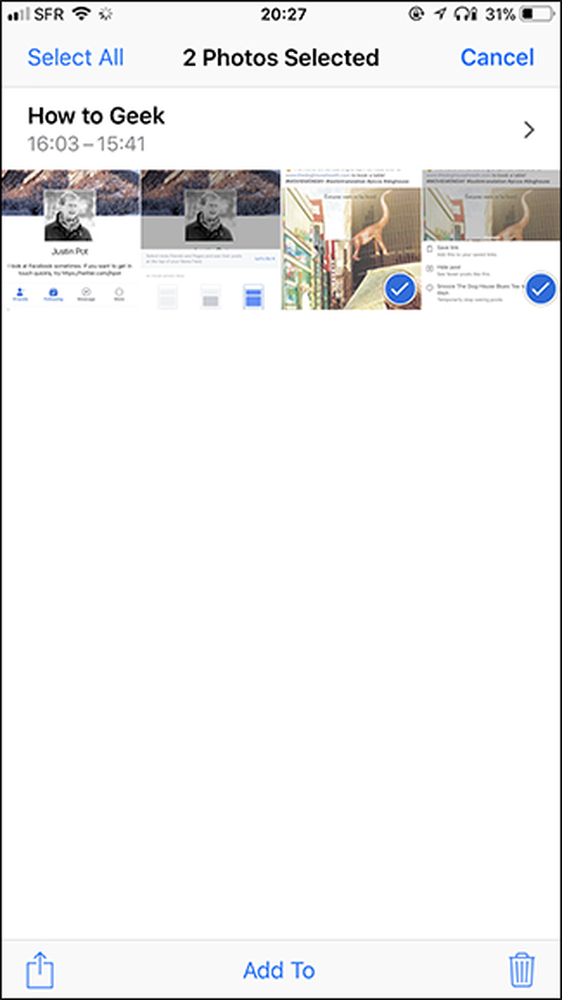
Dotaknite se ikone smetnjaka v spodnjem kotu in prikazali boste dve možnosti: »Odstrani iz albuma« in »Izbriši«. Izberite želeno možnost..
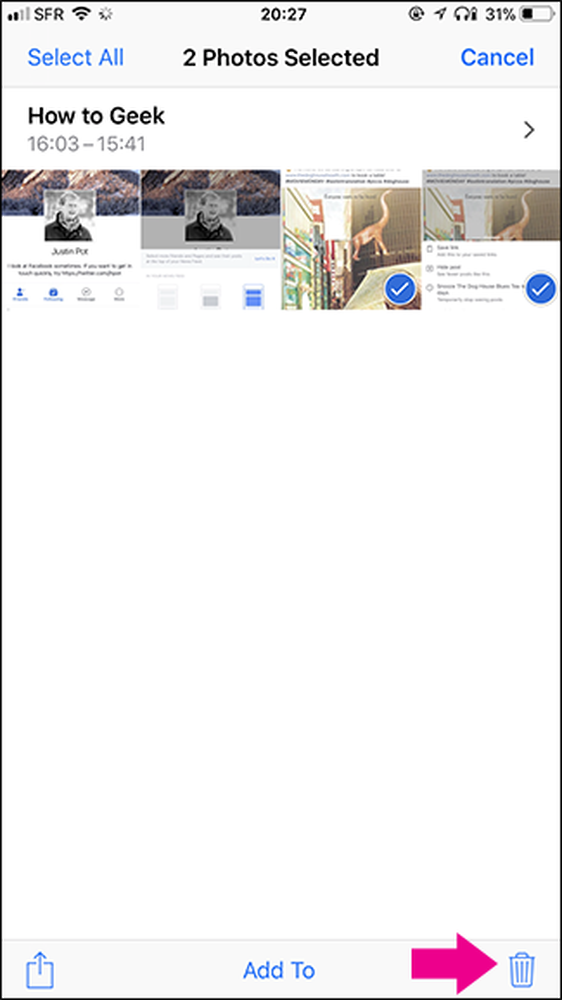
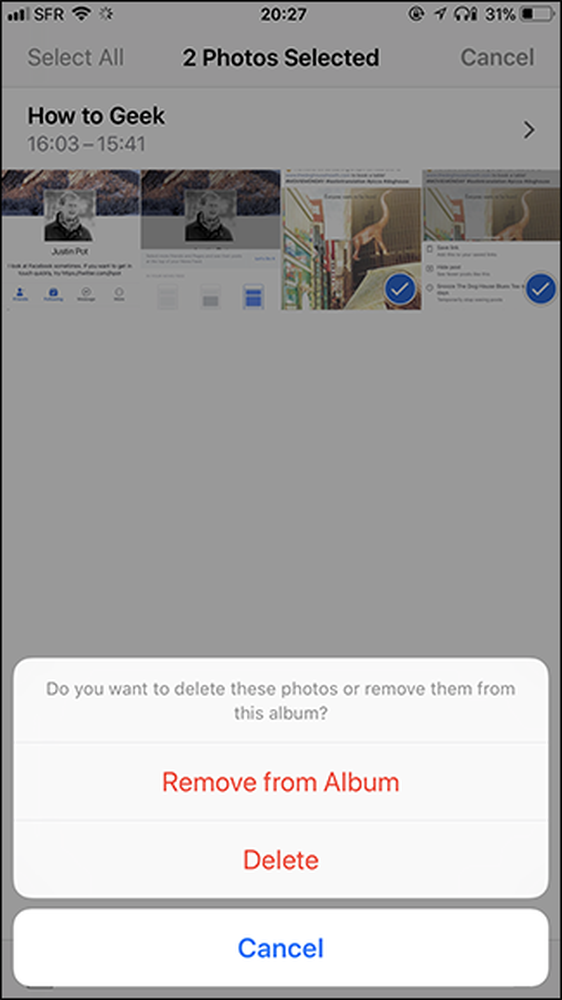
Kaj še lahko storite s foto albumi
Zdaj, ko so vaše fotografije lepo združene v albume, lahko z njimi naredite več. Lahko jih pretvorite v »Spomin«, da jih lažje razkazujete ali celo ustvarite skupne albume iCloud s prijatelji ali družino.




